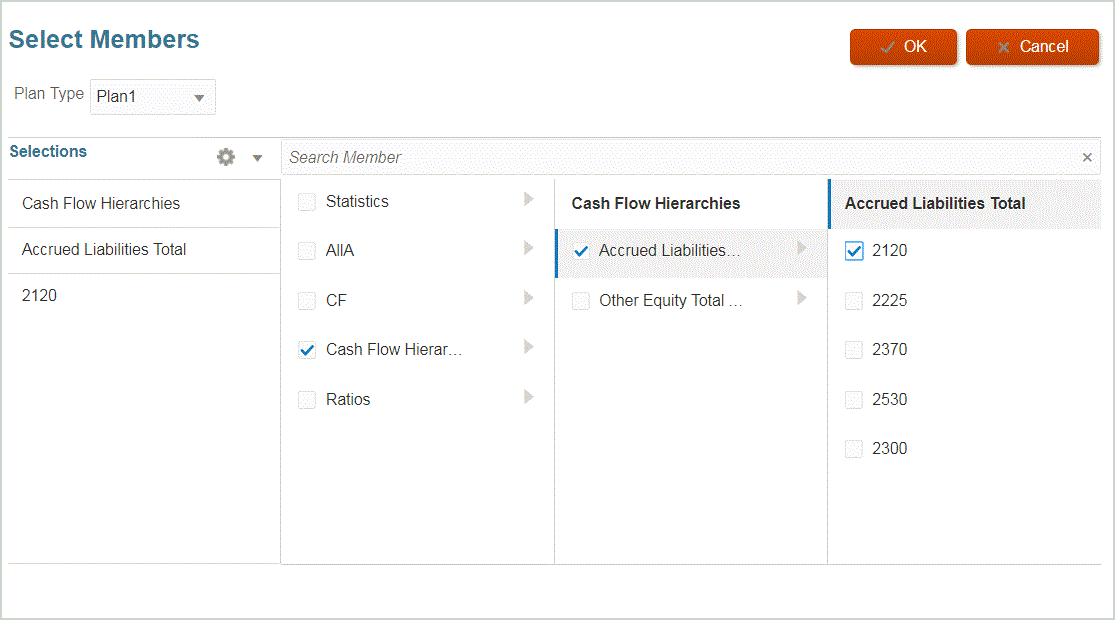146/585
メンバーの選択
「メンバーの選択」ページを使用して、ディメンションのメンバーを表示および選択します。
メンバーを選択するには:
- 「データ統合」ホーム・ページから、統合の右側にある
 をクリックし、「マップ・メンバー」を選択します。
をクリックし、「マップ・メンバー」を選択します。 - 「編集」をクリックします。
- 「ターゲット」で、
 をクリックします。
をクリックします。 - 「メンバーの選択」ページで、次のタスクを実行します:
- 「キューブ」から、ターゲット・システムのプラン・タイプを選択します。
キューブによって、使用可能なディメンションの構造が決まります。
- オプション: 「メンバーの検索」に、基準(メンバー名または別名のみ)を入力し、「[Enter]」をクリックします。
検索では大文字と小文字は区別されません。検索できるのは、1つの単語、複数の単語またはワイルドカード文字です。
- 左から2番目のペインには、使用可能な第1レベルの親ディメンションが表示されます。選択するには、ペイン内のマッピングする各メンバーの横にあるチェック・ボックスをクリックします。
選択したディメンションのメンバーにドリルダウンし、3番目のペインに結果を表示するには、
 をクリックします。
をクリックします。 - 左から3番目のペインには、ステップbで選択したディメンションのメンバーまたは兄弟が示されます。選択するには、マッピングする各メンバーの横にあるチェック・ボックスをクリックします。
選択したディメンションのメンバーにドリルダウンし、4番目のペインに結果を表示するには、
 をクリックします。
をクリックします。 - 左から4番目のペインには、ステップcで選択したメンバー/兄弟からのメンバー(リーフ・レベル)結果が示されます。選択するには、マッピングする各メンバーの横にあるチェック・ボックスをクリックします。
チェック・マークが表示された選択済のディメンション/メンバーが、「選択」ペインに移動されます。
選択した内容をクリアするには、「選択」ペインからディメンション/メンバーを選択し、
 ドロップダウンから「削除」または「すべて削除」を選択します。
ドロップダウンから「削除」または「すべて削除」を選択します。 - 「キューブ」から、ターゲット・システムのプラン・タイプを選択します。
- 「OK」をクリックします。